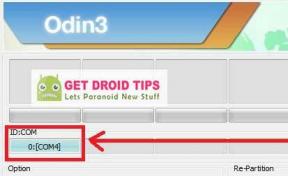Oprava: Bezdrátová myš Logitech B170 nefunguje / nebyla detekována
Různé / / May 20, 2022
Bezdrátové myši umožňují uživatelům bezproblémové používání myši. Mnoho uživatelů se nyní přesunulo k bezdrátovým myším, protože latence u myší Bluetooth s USB donglemi je téměř nulová. V současné době vyrábí bezdrátové myši několik výrobců a Logitech je jedním z nejlepších.
Jednou z levných možností myši Logitech s hardwarovým klíčem je bezdrátová myš Logitech B170. Těsně pod 1 000 INR je dobrá nabídka pro levné kupující. Ale stejně jako každé jiné zařízení může i tato myš občas selhat. Jedním ze známých problémů této myši je funkčnost. Myš nefunguje nebo není rozpoznána, i když je připojen USB přijímač. A v tomto článku se podíváme na všechna možná řešení, která se můžete pokusit tento problém vyřešit. Takže bez dalších řečí se do toho pustíme.

Obsah stránky
-
Jak opravit problém s bezdrátovou myší Logitech B170 nefunguje nebo nebyla detekována?
- Ujistěte se, že je myš zapnutá:
- Zkontrolujte povrch, na kterém je umístěna myš:
- Zkontrolujte baterii v myši:
- Změňte port USB pro hardwarový klíč:
- Použijte myš na jiném počítači:
- Přeinstalujte ovladače myši:
- Stáhněte a nainstalujte nejnovější ovladače:
Jak opravit problém s bezdrátovou myší Logitech B170 nefunguje nebo nebyla detekována?
Existuje několik možných důvodů, proč myš nefunguje správně. USB dongle může být poškozen nebo USB port, který pro hardwarový klíč používáte, nemusí fungovat správně. Baterie uvnitř myši může být také vybitá. Pak existuje také možnost, že je něco v nepořádku s ovladači myši nainstalovanými ve vašem počítači. A kromě toho všeho může být důvod také tak jednoduchý, jako povrch, na kterém je myš umístěna. Pokud je povrch nerovný nebo drsný, laser v myši může mít problémy s detekcí pohybu.
Celkově tedy existuje několik důvodů, proč Logitech B170 nemůže fungovat. Nyní se podívejme na všechna možná řešení jedno po druhém.
Ujistěte se, že je myš zapnutá:
Bezdrátová Bluetooth myš Logitech B170 se dodává s malým vypínačem na spodní straně. Pokud je tlačítko vypnuto, nebude fungovat. Než se pokusíte myš na počítači použít, musíte se ujistit, že je zapnutá.
Reklamy
Vypínač je nezbytný pro prodloužení životnosti baterie. Myš běží na AAA baterie. A nastavení přepínače do polohy vypnuto, když se myš nepoužívá, pomáhá zkrátit cyklus výměny baterií v myši. Ujistěte se tedy, že jej necháte vypnutý, když jej nepoužíváte, a zapněte jej, když se jej chystáte znovu použít.
Pokud je přepínač zapnutý, ale myš stále nefunguje, zkuste další řešení.
Zkontrolujte povrch, na kterém je umístěna myš:
Každá myš ke správnému fungování potřebuje rovný, rovný povrch na spodní straně bez jakýchkoliv nerovností. Laser ve spodní části sleduje pohyb myši a pro přesné měření aktivity vyžaduje rovný povrch. Pokud tedy s myší nepoužíváte podložku, ihned ji použijte. Pokud zrovna žádnou u sebe nemáte, můžete dokonce zkusit dočasně použít knihu. Pokud myš funguje s knihou pod ní, musíte si k myši ihned koupit podložku pod myš. Na trhu je k dispozici několik typů podložek pod myš, ze kterých si můžete vybrat. Můžete si jej koupit online nebo offline.
Pokud použití podložky pod myš nepomůže s problémem myši, vyzkoušejte následující řešení.
Reklamy
Zkontrolujte baterii v myši:
Bezdrátová Bluetooth myš Logitech B170 se dodává s bateriemi AAA. Není to dobíjecí myš, kterou lze nabíjet přes USB kabel a adaptér. Když se myš vybije, musíte vyměnit sadu baterií AAA na zadní straně zařízení. Pokud jste myš nějakou dobu používali a náhle přestala fungovat, měli byste okamžitě vyměnit baterie na zadní straně myši.
Některým uživatelům se však ve vzácných případech dokonce vybijí baterie s myší. V tomto scénáři nebude myš fungovat hned od prvního dne. Zajděte tedy do nejbližšího obchodu s potravinami a pořiďte si do myši nějaké baterie typu AAA. Vložte je do myši a zkuste myš použít znovu.
Pokud myš nefunguje ani s novými bateriemi, zkuste další řešení.
Reklamy
Změňte port USB pro hardwarový klíč:
Bezdrátová myš Logitech B170 je dodávána s USB donglem. Uživatel musí zapojit dongle do USB portu počítače, kde chce myš používat. USB dingle funguje jako přijímač pro myš. Pokud je však port USB, který používáte pro hardwarový klíč, poškozen, připojení se nenaváže a bez ohledu na to, co s myší uděláte, nebude na nic reagovat.
Porty USB někdy v počítači nefungují. Ale ne všichni budou mít problém. Vyjměte USB dongle z dříve používaného portu a vložte jej do jiného USB portu. Nyní zkuste znovu použít myš.
Pokud myš stále nefunguje, když je připojena přes jiný port USB, zkuste další řešení.
Použijte myš na jiném počítači:
Existuje malá možnost, že se hardware myši mohl pokazit. Buď ji odnesete k IT specialistovi a necháte ji opravit, nebo ji můžete vyměnit za novou. Každé elektronické zařízení má svou životnost a myš, kterou používáte, mohla dosáhnout konce. Ale než se k tomuto závěru vrhnete a zahodíte myš, musíte to nejprve potvrdit.
Chcete-li potvrdit funkčnost myši, vezměte ji k jinému počítači a připojte ji k tomuto. Pokud myš na tomto počítači nefunguje, problém je skutečně v samotné myši. Nejlepší by bylo, kdybys to nechal vyměnit. Pokud však myš na druhém počítači funguje dobře, problém je ve vašem PC. Musíte zkontrolovat ovladače myši nainstalované v počítači.
Přeinstalujte ovladače myši:
Systém Windows automaticky nainstaluje ovladače pro většinu zařízení, když jsou připojena k systému. Když byla bezdrátová myš Logitech B170 připojena poprvé, udělala totéž. Ale někdy může mít tato instalace určité nesrovnalosti. Chcete-li to vyřešit, musíte znovu nainstalovat ovladače myši.
- Stiskněte klávesu Windows + X a ze zobrazených možností vyberte Správce zařízení.
- V okně Správce zařízení najděte Myši a další ukazovací zařízení.
- Jakmile jej najdete, dvakrát na něj klikněte a zobrazí se seznam nainstalovaných ovladačů myši.
- Zde také najdete bezdrátovou myš Logitech. Jakmile to uvidíte, klikněte na něj pravým tlačítkem a vyberte Odinstalovat zařízení.
- Zobrazí se okno Odinstalovat zařízení. Klikněte na tlačítko Odinstalovat a zařízení bude odebráno z počítače.
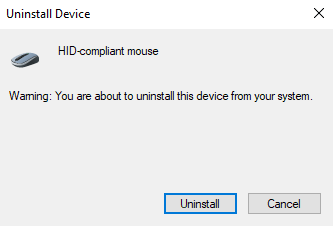
- Nyní se vraťte do okna Správce zařízení a klikněte pravým tlačítkem na Myši a další polohovací zařízení.
- Poté vyberte možnost Vyhledat změny hardwaru. Tím se znovu nainstalují ovladače pro vaši myš. Během celého procesu neodpojujte myš od počítače.
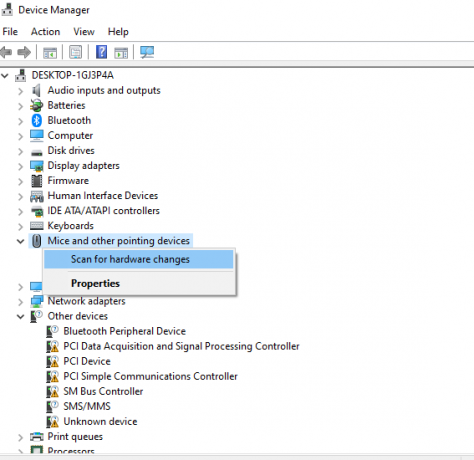
Zkuste další řešení, pokud přeinstalace také nevyřeší problém s myší.
Stáhněte a nainstalujte nejnovější ovladače:
Windows potřebují aktuální ovladače, aby zůstaly kompatibilní se všemi dostupnými zařízeními. Pokud tedy používáte zastaralé ovladače, okamžitě aktualizujte ovladače myši. To by mohlo vyřešit váš problém s tím, že bezdrátová myš Logitech B170 není rozpoznána nebo nefunguje.
Existují tři způsoby aktualizace ovladače. Můžete to udělat automaticky, ručně nebo pomocí aplikace třetí strany.
Chcete-li to provést automaticky, můžete použít správce zařízení Windows.
- Stiskněte a podržte klávesu Windows + X a ze seznamu možností vyberte „Správce zařízení“.
- V okně Správce zařízení najděte Myši a další ukazovací zařízení.
- Jakmile jej najdete, dvakrát na něj klikněte a zobrazí se seznam nainstalovaných ovladačů myši.
- Zde také najdete bezdrátovou myš Logitech. Jakmile jej uvidíte, klikněte na něj pravým tlačítkem a vyberte „Aktualizovat ovladač“.
- Vyberte „Automaticky vyhledávat aktualizovaný software ovladače“.

- Postupujte podle pokynů na obrazovce a nainstalujte aktualizaci ovladače, která se zobrazí.
Musíte navštívit Web podpory společnosti Logitech pro ruční proces a vyhledejte instalační soubor ovladače. Bude to jako jakýkoli jiný instalační soubor softwaru. Jakmile najdete instalační soubor, nainstalujte jej do počítače jako jakoukoli jinou aplikaci.
Kromě těchto dvou metod máte ještě třetí možnost. Do počítače si můžete nainstalovat nástroj pro ovladače od jiného výrobce, který automaticky prohledá váš počítač, zda neobsahuje zastaralé nebo chybějící ovladače. Jednoduchým kliknutím také nainstaluje nejnovější ovladače do vašeho počítače. Tyto obslužné softwarové nástroje však obvykle mají cenovku. Ale cena za to stojí, protože se už nemusíte starat o ovladače na vašem počítači.
Jedno z výše uvedených řešení by tedy mělo vyřešit problém s vaší bezdrátovou myší Logitech B170. Pokud máte nějaké dotazy nebo dotazy k tomuto článku, napište komentář níže a my se vám ozveme. Podívejte se také na naše další články o iPhone tipy a triky,Android tipy a triky, PC tipy a trikya mnohem více, kde najdete další užitečné informace.